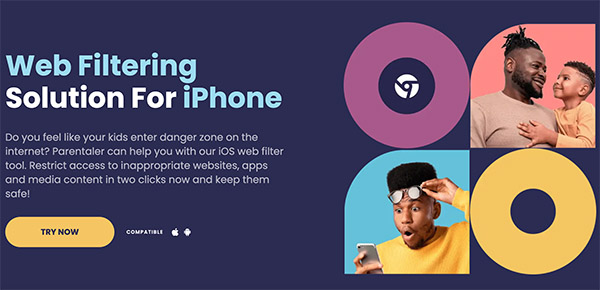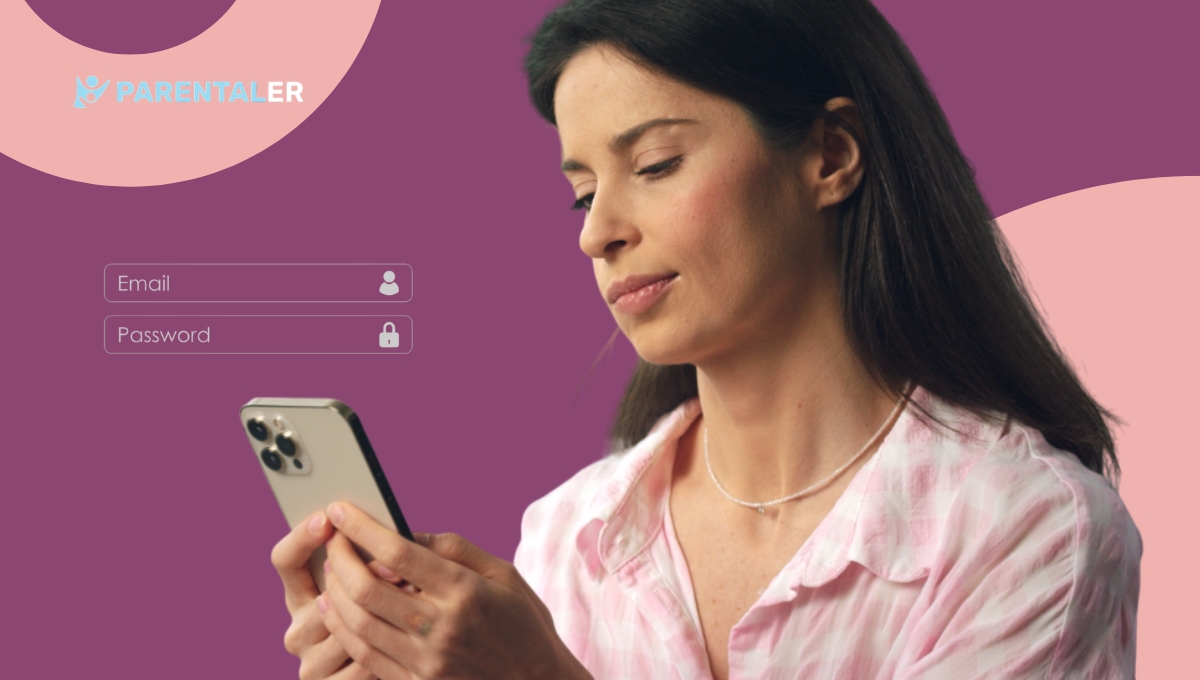
Según las estadísticas, 69% de contenidos para adultos a los que acceden los adolescentes se veía en un smartphone. Hoy en día, es sencillo acceder a este tipo de materiales, incluso si los espectadores son niños con smartphones. Aquí es cuando empiezas a preguntarte cómo bloquear sitios web en iPhone sin tiempo de pantalla.
Afortunadamente, existen algunos métodos que facilitan la restricción del acceso a determinados rincones de Internet. Veamos cuatro métodos que pueden mantener a salvo a tus hijos.
¿Se puede bloquear un sitio web en el iPhone?
Sí, bloquear sitios web en el iPhone es posible utilizando algunos consejos y trucos. Esto se puede hacer en diferentes situaciones, como el bloqueo de contenido para adultos, contenido dañino, o sitios web que de otro modo distraer a usted oa otra persona.
iOS ha implementado algunas funciones que permiten restringir sitios web en el iPhone sin demasiados problemas. Sin embargo, a pesar de la existencia de herramientas nativas, las aplicaciones de terceros y los ajustes fuera de iOS pueden darte más control.
Hoy en día, los niños y adolescentes manejan muy bien la tecnología, por lo que encontrarán la forma de colarse a través de las opciones de seguridad que usted haya implementado. Con algunas opciones alternativas, tendrás más tranquilidad mientras tu hijo adolescente se mantendrá alejado de contenidos inapropiados.
¿Cómo bloquear un sitio web en un iPhone?
Cuando mis hijos recibieron sus primeros iPhones, me preocupaba mucho lo que pudieran ver en Internet. A veces, el contenido para adultos puede llegar a alguien incluso sin que lo pida.
Era algo de lo que intentaba protegerles, así que llevaba un tiempo preguntándome cómo bloquear sitios web malos en el iPhone. Aquí están los mejores métodos que funcionaron mejor:
Bloquear sitios web maliciosos en el iPhone con Parentaler
Parentaler es la mejor aplicación para cualquier padre preocupado que quiera prohibir sitios web en el iPhone. Es el tipo de programa que le concede acceso al teléfono de su hijo de forma remota, por lo que no tiene que tomar constantemente el dispositivo físico lejos de su hijo.
Es una aplicación de control parental que mantiene a tus hijos a salvo permitiéndote ver su historial de navegación, pero también llamadas, mensajes, redes sociales, fotos, vídeos y mucho más.
La función de bloqueo de contenidos para adultos es la más útil. Te permite comprobar la actividad de tus hijos en Internet y los sitios que visitan. También te permite bloquear sitios porno a distancia. Sin embargo, también puedes bloquear otros tipos de sitios web para adultos, como plataformas que comparten contenidos violentos.
¿Cómo prohibir sitios web en el iPhone a través de Parentaler?
Si quieres bloquear un sitio web en iPhone usando Parentaler, el proceso es bastante sencillo. No es necesario ser un experto en tecnología para hacerlo.
Estos son los pasos que debes seguir para bloquear con éxito todos los contenidos nocivos que no quieres que vean tus hijos:
Primer paso. Responde a algunas preguntas rápidas para que Parentaler personalice tu experiencia. Si lo que quieres es bloquear sitios web para adultos, Parentaler podría sugerirte algunas funciones para ello.
Paso 2. Cree una cuenta Parentaler. Debes proporcionar tu nombre y dirección de correo electrónico, así como algunos otros datos básicos.
Paso 3. Elige un plan Parentaler que se adapte a tus necesidades. Puedes optar por un plan de 3 meses o uno de un año.
Paso 4. Una vez que hayas terminado, Parentaler te enviará unas instrucciones sobre cómo instalar la aplicación en el dispositivo de tu hijo.
Paso 5. Utiliza el panel de control de la aplicación para ver el historial de tu hijo y bloquear el acceso a determinadas plataformas.
Prueba el filtrado DNS

Otro buen método que te ayudará cuando intentes averiguar cómo bloquear sitios web en iPhone es el filtrado DNS. Esto funciona bloqueando plataformas y cambiando la forma en que un dispositivo las encuentra. Su ventaja es que funciona en cualquier navegador o aplicación. También puede aplicarse a la navegación privada.
A continuación se explica cómo configurar el filtrado DNS:
Primer paso. Ve a los Ajustes de tu iPhone y desbloquea la función.
Paso 2. Pulse sobre Wi-Fi en el menú para acceder a la configuración de su red inalámbrica.
Paso 3. Conéctese a la red Wi-Fi, que se modificará.
Paso 4. Haz clic en la pequeña "i" a la derecha de la red a la que estás conectado. Se abrirán opciones adicionales.
Paso 5. A continuación verá la sección DNS. Por defecto estará en Automático. Cámbielo a "Manual".
Paso 6. También puede introducir servidores DNS personalizados. Servicios como 1.1.03 pueden funcionar para bloquear contenidos dañinos.
Paso 7. Guarde los ajustes cuando haya terminado y cierre el menú Wi-Fi.
Paso 8. Intenta ir a las páginas web que quieres restringir usando el navegador. La página redirigida debería mostrar un error cuando tengas las configuraciones DNS correctas.
Instalar BlockSite App
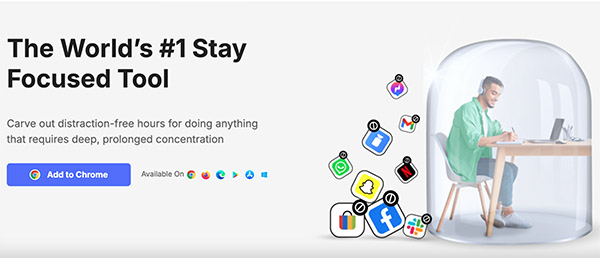
La aplicación BlockSite es una potente aplicación de terceros que te enseña cómo bloquear sitios web específicos en iPhone sin Screen Time. Este software permite a cualquier usuario bloquear aplicaciones y sitios web dañinos o que distraen. Como padre, puede utilizarlo para el control parental y la productividad o como una forma de desintoxicación digital.
A continuación se explica cómo instalar esta aplicación y utilizarla para bloquear sitios web:
Primer paso. Vaya a la App Store e instale BlockSite.
Paso 2. Elija activar las notificaciones y la configuración de VPN.
Paso 3. En la página de inicio, seleccione "Bloquear algo".
Paso 4. Decida las categorías que desea bloquear. También puedes bloquear sitios web en función de su URL.
Paso 5. Elija el día y el periodo durante el que desea restringir el acceso.
Establecer restricciones a nivel de enrutador

Si quieres bloquear permanentemente sitios web en el iPhone, puedes adoptar un enfoque más serio estableciendo restricciones a nivel de router. Así es como funciona:
La mayoría de los routers modernos te permiten bloquear sitios web en Safari sin Screen Time con funciones de bloqueo de sitios web integradas.
Primer paso. En tu dispositivo, abre el navegador web.
Paso 2. Introduce la dirección IP de tu router.
Paso 3. Inicie sesión para acceder a la configuración del router.
Paso 4. Vaya a la herramienta de bloqueo de sitios disponible para su router.
Paso 5. Introduzca las URL de los sitios web que desea bloquear. Algunos routers también permiten bloquear categorías específicas.
Paso 6. Guarda todos los cambios.
Paso 7. Reinicie el router para aplicar los cambios inmediatamente.
Lo esencial
Si te has estado preguntando cómo bloquear sitios web en el iPad sin Screen Time, te alegrará saber que hay numerosas opciones. Puedes usar BlockSite, restricciones a nivel de router o filtrado DNS para bloquear ciertas plataformas online.
Sin embargo, cuando Screen Time no bloquea sitios web, su mejor opción sería Parentaler. Este programa ofrece funciones superiores de control parental. Por ejemplo, te permite comprobar el historial de alguien e incluso prohibir el acceso a plataformas específicas. Esto ofrece tranquilidad y garantiza que tu hijo esté seguro en todo momento.